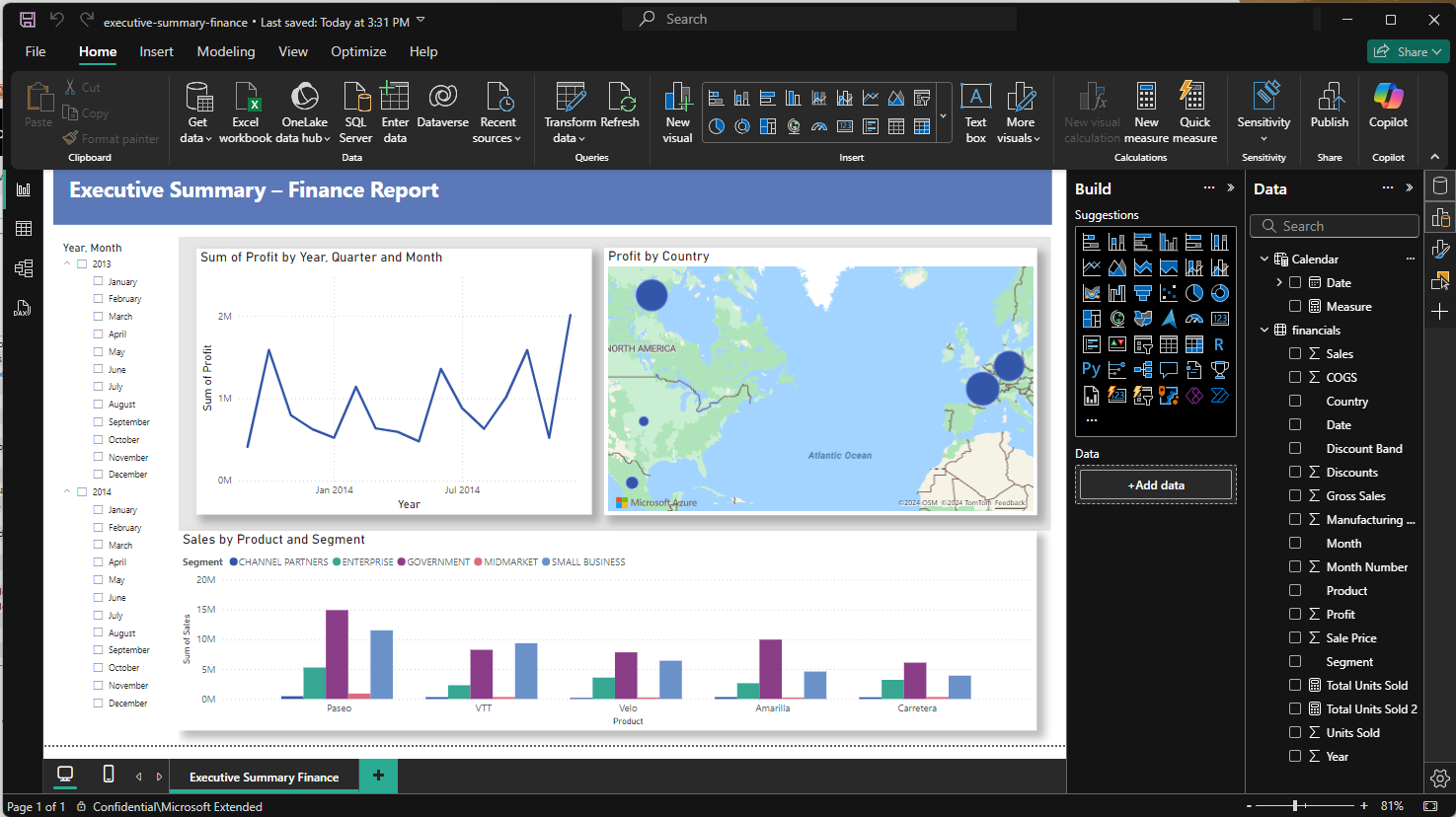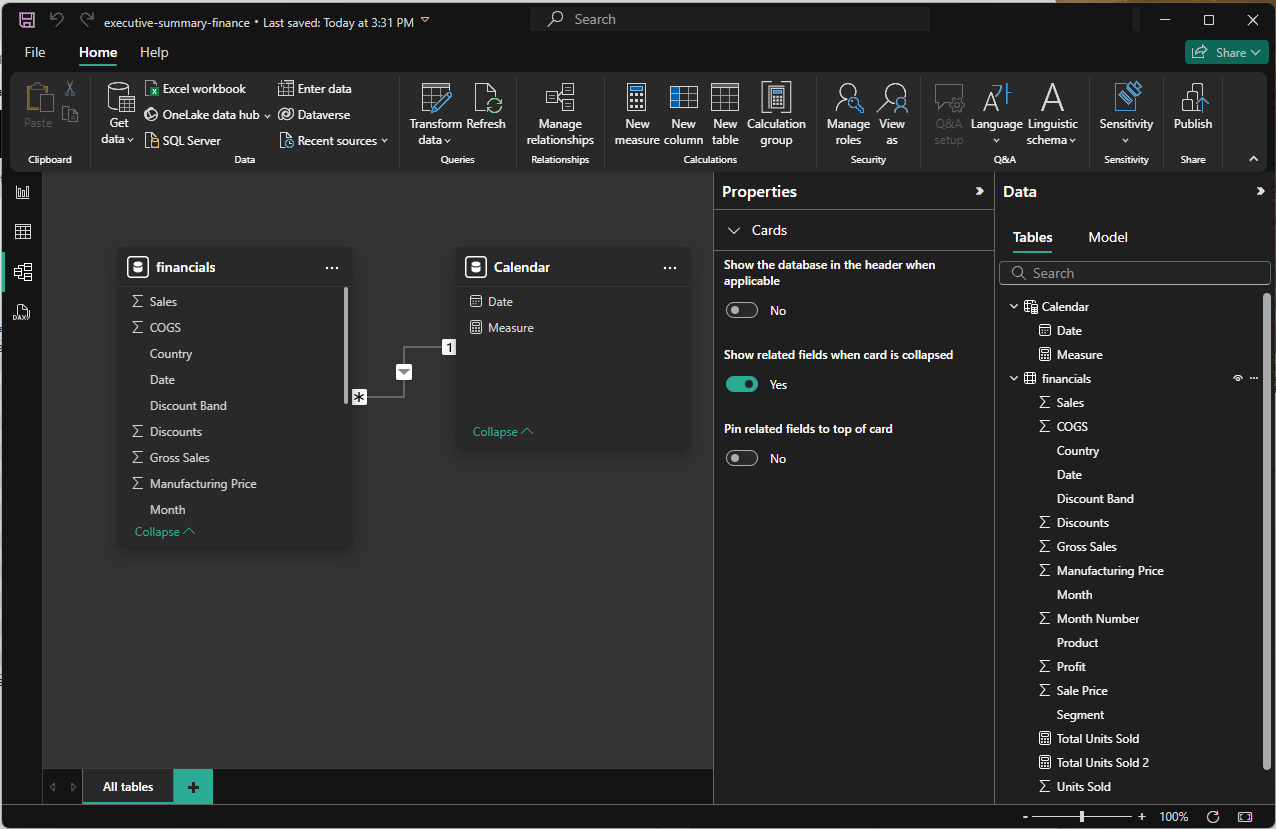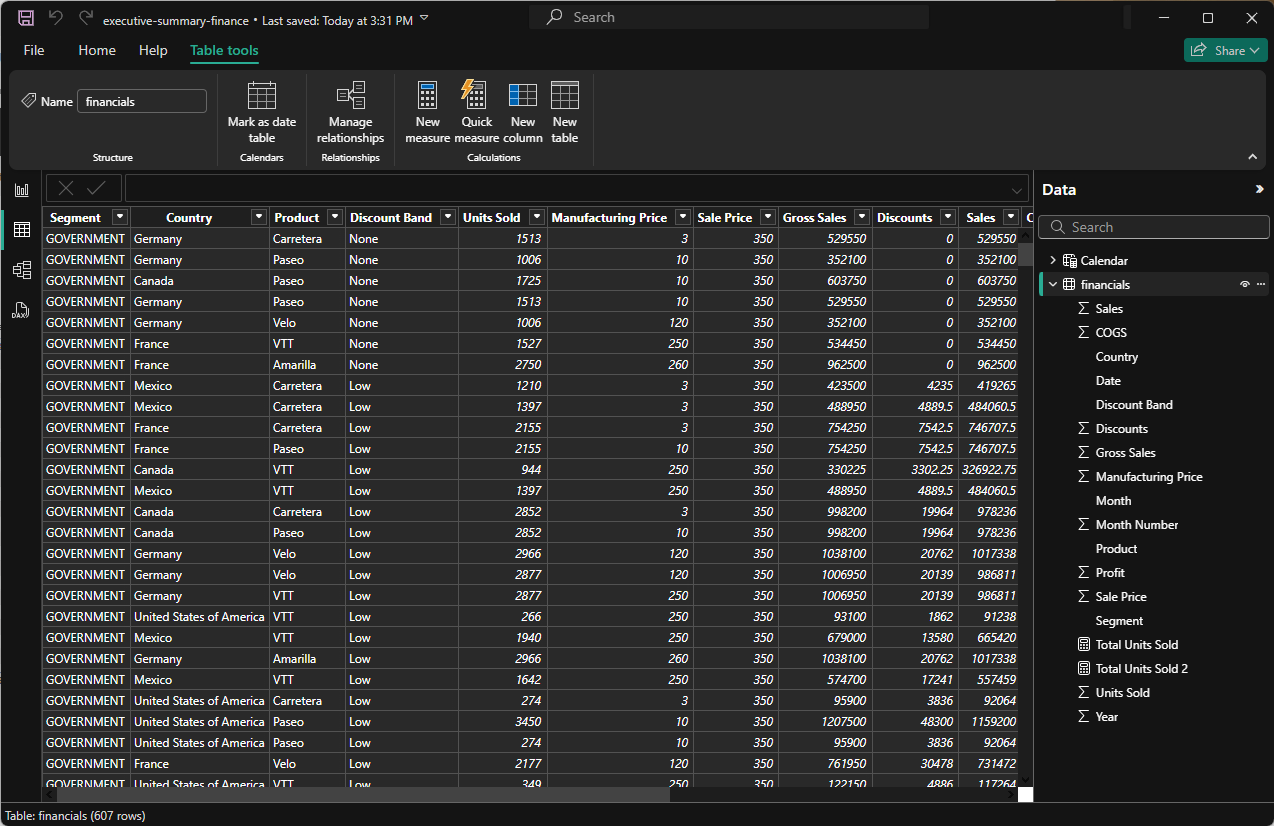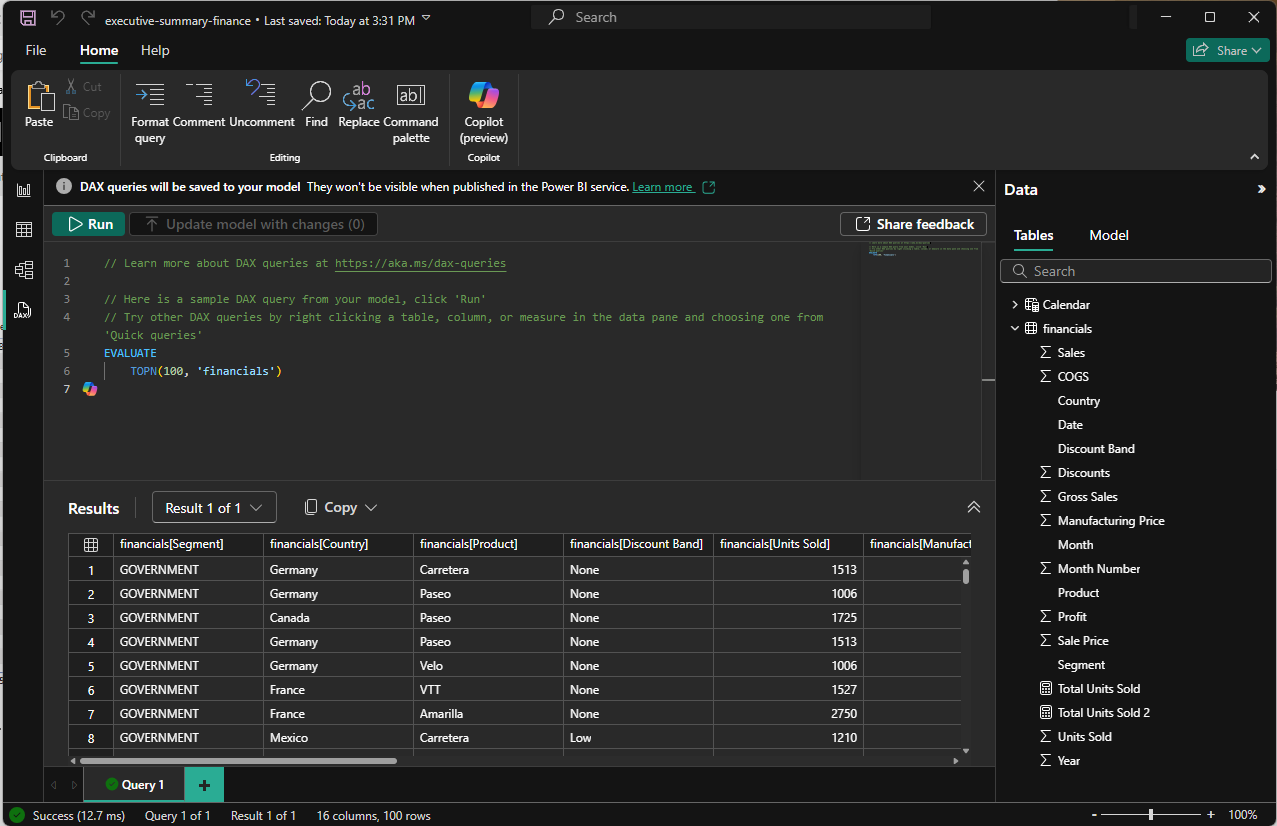Modo escuro no Power BI Desktop
APLICA-SE A: Power BI Desktop
Serviço do Power BI
Ao criar relatórios no Power BI Desktop, você pode escolher modos diferentes, dependendo do que faz você se sentir mais confortável em ver. Por exemplo, o Modo escuro substitui todo o cromo em torno da Design Surface por texto branco sobre preto em vez de preto sobre branco.
Observação
Este artigo é sobre o modo escuro no Power BI Desktop. Para obter informações sobre o modo escuro no Power BI Mobile, consulte Modo escuro no Power BI Mobile.
Selecionar um modo
Acesse Arquivo>Opções e configurações>Opções>Global>Configurações de relatório.
Na seção Personalizar aparência (versão prévia), selecione o tema desejado:
- Herdado: o tema branco padrão do aplicativo da área de trabalho.
- Dark: Um tema escuro que transforma o aplicativo da área de trabalho em uma interface mais escura.
- Claro: um tema branco com uma aparência mais elegante do que o tema padrão.
- Padrão do sistema: adapta o tema com base nas configurações do sistema Windows.
Selecione OK para salvar as configurações.
Há um modo para cada janela no Power BI Desktop. Por exemplo, para o modo escuro:
Exibição do relatório
Observação
O modo escuro não é aplicado à Tela de Exibição de Relatório, incluindo o Painel de Filtro e o Papel de Parede.
Exibição de modelo
Exibição da tabela
Modo de exibição de consulta DAX
Experimente os diferentes modos e veja qual você prefere.
Considerações e limitações
O recolhimento da faixa de opções do editor do Power Query não está disponível no momento para os modos escuro e claro.